
Photo by
arayan12
Outlookのメールボックスの容量がいっぱいになった時の話
今回の記事は、ユーザから「Outlookがいっぱいで、メールを削除・移動したが全然減らない」と言うお問い合わせから始まりました。
この場合では、思わぬ所が一杯になっている事があります。
以下の方法で、Outlookの各フォルダーのサイズを確認してください。
1.Outlookを起動し、確認したいメールボックスにマウスカーソルを
合わせ右クリックをします。
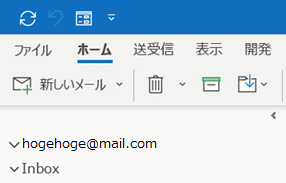
2.サブメニューが開きます。「データファイルのプロパティ」を
選択してください。

3.ウインドウが開きますので、「フォルダーサイズ」を選択します。
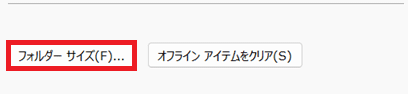
4.各フォルダーのサイズが表示されます。この時、サブフォルダを含むフォルダーは、サブフォルダを含めたサイズで表示されますので注意です。
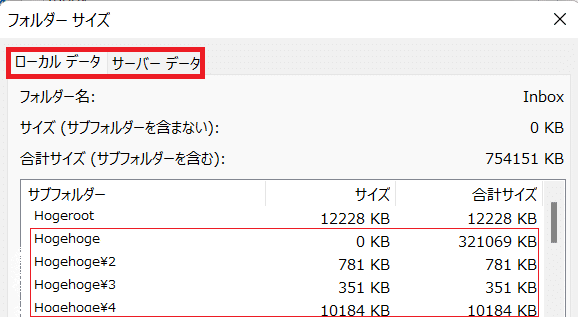
この時は、巨大なファイルが添付された会議が蓄積されていておりました。不要な会議を削除して空き容量を確保しました。
また、「ローカル データ」と「サーバー データ」の合計サイズに乖離があり、確認すると特定フォルダのデータ同期に失敗している事が判りました
